時間:2019-11-29 來源:互聯網 瀏覽量:
重新安裝後如何設置win10係統?我第一次安裝win10係統時,什麼都不懂。雖然我無意中重新安裝了它,但沒想到電腦重啟後會出現win10係統設置界麵。在這方麵,在重新安裝win10係統之後,我已經整理出了詳細的安裝步驟
win10係統重新安裝後的設置過程
1。重新安裝win10後出現此界麵。選擇該地區的中國,然後單擊是

Win10圖表-1
2。鍵盤布局可根據自己的需要選擇。基本的是微軟拚音
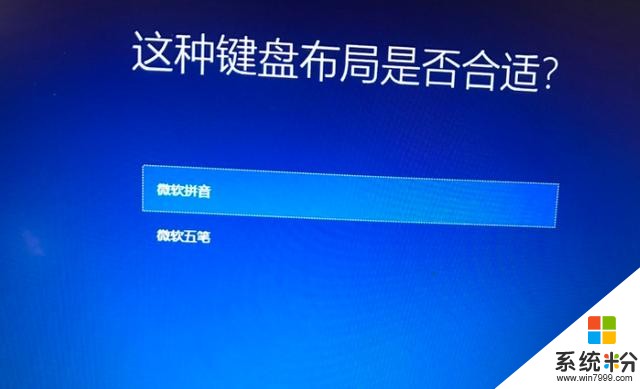
重新安裝後如何設置win10圖2
3。然後,是否添加第二個鍵盤布局出現,跳過

win10重新組裝後如何設置圖-3
4。網絡進入係統後連接,跳過
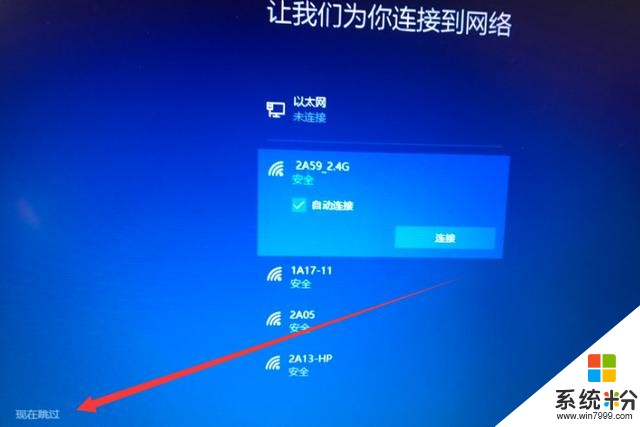
Win10圖表-4
5。出現許可協議,接受
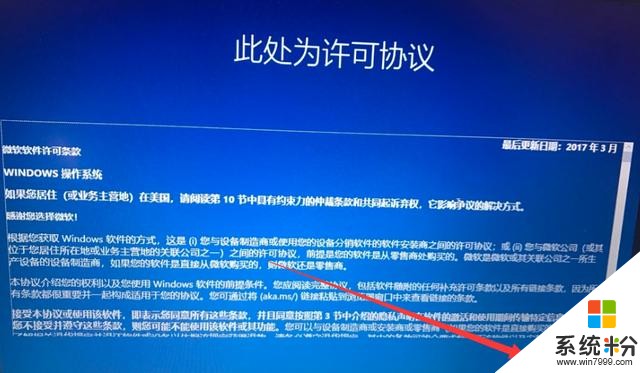
Win10圖表-5
6。無需登錄Microsoft帳戶,在登錄界麵中選擇“脫機帳戶”
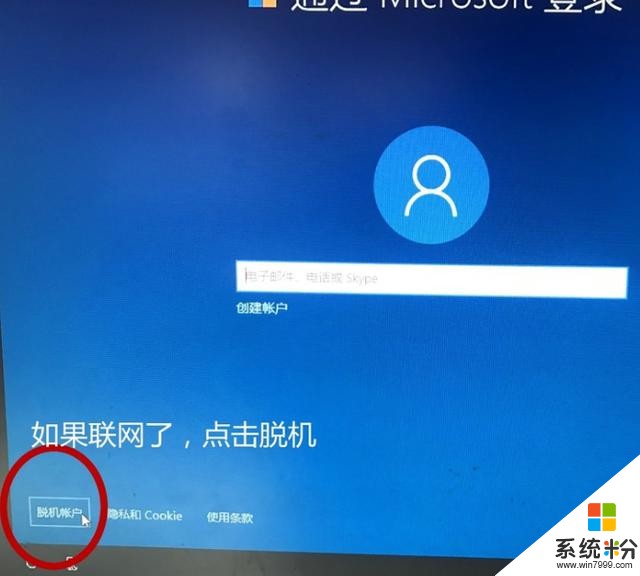
win10重新組裝後的安裝圖-6
7。輸入您最喜歡的帳戶名,如果不想設置密碼,請跳過
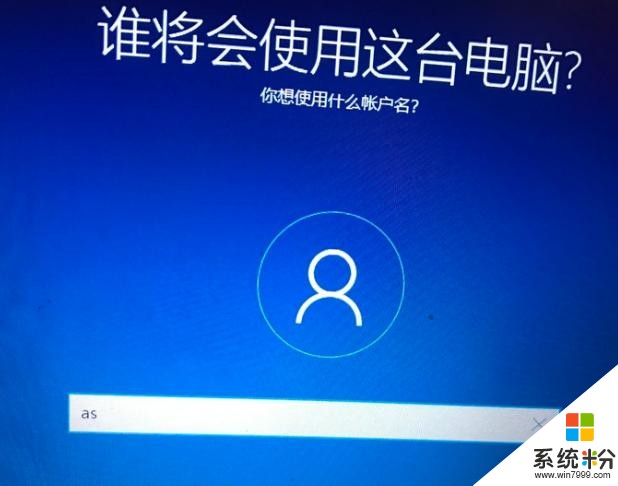
Win10圖表-7
8。根據需要選擇“隱私設置”,並在設置後單擊“接受”
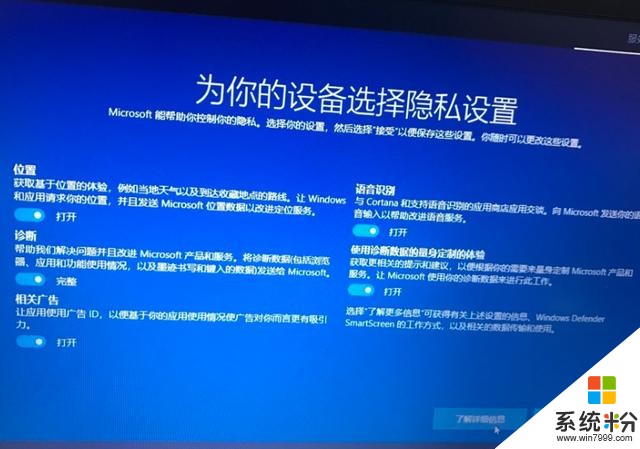
重新安裝後如何設置win10圖8
9。之後,等待進入係統桌麵,然後連接到網絡以供正常使用
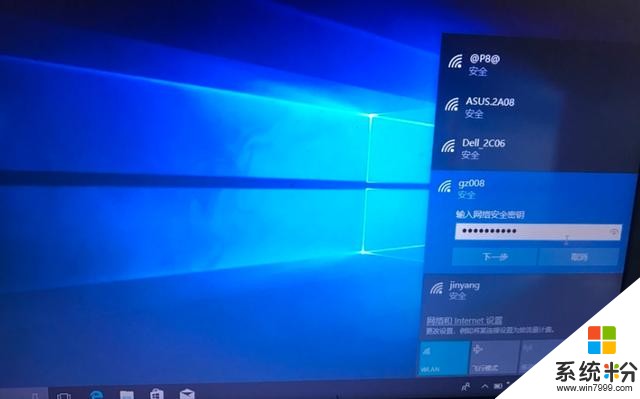
重新安裝後如何設置win10圖9
以上是重新安裝win10係統後的安裝方法。希望對你有幫助